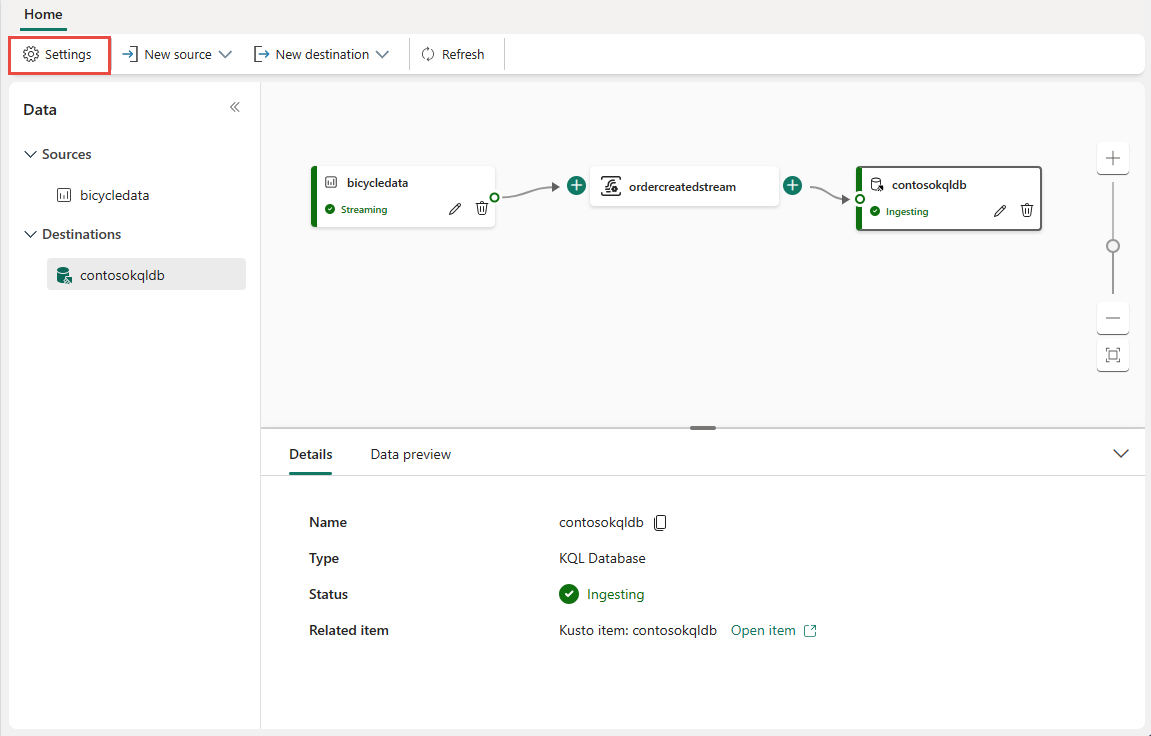Fabric-tapahtumavirran asetusten määrittäminen
Tässä artikkelissa kerrotaan, miten voit määrittää tapahtumavirran luottamuksellisuustunnisteen, tukemisen, säilyttämisen ja siirtonopeuden asetukset.
Kun avaat aiemmin luodun tapahtumavirran, näet Asetukset-painikkeen työkalurivillä.
Voit myös käynnistää Asetukset-sivun työtilasta valitsemalla ... (kolme pistettä) tapahtumavirran vieressä artefaktien luettelossa ja valitse sitten Asetukset.
Säilytysasetus
Säilytysasetuksessa voit määrittää keston, jonka aikana saapuvat tiedot säilytetään. Oletuspidätysaika on yksi päivä. Tapahtumat poistetaan automaattisesti, kun säilytysaika päättyy. Jos määrität säilytysaikaksi yhden päivän (24 tuntia), tapahtuma ei ole käytettävissä tasan 24 tuntia sen hyväksymisen jälkeen. Et voi poistaa tapahtumia eksplisiittisesti. Asetuksen enimmäisarvo on 90 päivää. Lisätietoja käyttölaskutuksen ja raportoinnin käytöstä on artikkelissa Tapahtumatoimintojen kapasiteetin kulutuksen valvonta.
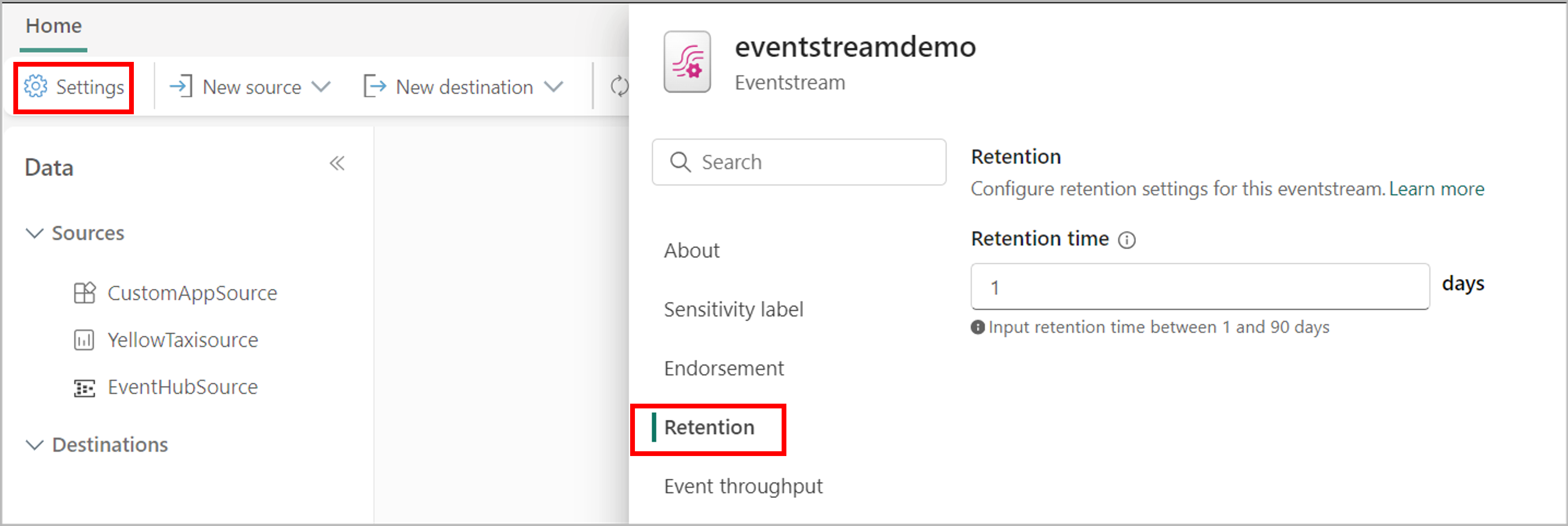
Tapahtuman siirtomäärä -asetus
tapahtuman siirtomäärä -asetuksen osalta voit valita saapuvien ja lähtevien tapahtumien siirtomäärätason tapahtumavirrassa. Tämän ominaisuuden avulla voit skaalata tapahtumavirran optimoimalla suorituskykyä sen lähteille ja kohteille valitun tason perusteella. Siirtomäärätasoja ovat muun muassa seuraavat:
- Low: < 10 Mt/s
- keskitasoinen: 10–100 Mt/s
- High: > 100 Mt/s
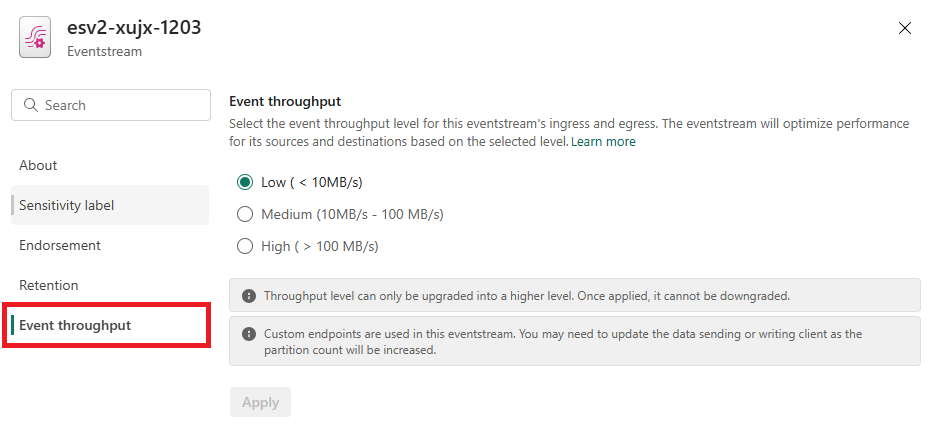
Muistiinpano
Jos haluat päivittää siirtomäärä-asetuksen, jos tapahtumavirtasi ei sisällä solmuja, jotka tukevat keskeytystä ja jatkamista, voit päivittää siirtomäärän suoraan. Muussa tapauksessa poista käytöstä kaikki tausointia ja jatkamista tukevat solmut ja aktivoi ne uudelleen päivityksen jälkeen. Päivitystä ei estetä, jos vain solmut, jotka eivät tue aktivoinnin poistoa, pysyvät aktiivisina, mutta saatat joutua päivittämään tietoasiakkaan, jos mukautettuja päätepisteitä käytetään, koska osioiden määrä kasvaa. Katso yksityiskohtainen taulukko solmuista, jotka tukevat keskeytystä ja toiminnan jatkamista.
Näin eri solmut toimivat kullakin siirtomäärätasolla.
Muistiinpano
Tässä luetellut siirtomäärän ylärajat perustuvat laboratoriotestauksen ihannetuloksiin.
Azure Event Hubs -lähde
Azuren tapahtumatoimintolähteiden siirtomäärä riippuu sekä valitusta siirtomäärätasosta että Azure-tapahtumatoimintojen lähdeosioiden määrästä. Kun Azure-tapahtumatoimintojen lähdeosion määrä on alle 4, osioiden määrä rajoittaa siirtomäärää valitusta siirtomäärästä riippumatta. Siirtomäärän ylärajat ovat seuraavat:
| Osioiden määrä | Siirtomäärä (up-to) |
|---|---|
| 1 | 9 Mt/s |
| 3 | 10 Mt/s |
Kun osion määrä on vähintään 4, siirtomäärä perustuu valittuun siirtomäärään.
Virtautettavien liittimien lähteet
Virtautusliittimen lähteiden siirtomäärä on enintään 30 Mt/s.
streaming connector -lähteitä ovat esimerkiksi:
- Azure SQL -tietokannan muutos tietokaappaus (CDC)
- Azuren palveluväylä
- PostgreSQL-tietokannan CDC
- MySQL-tietokannan CDC
- Azure Cosmos DB CDC
- SQL Server VM DB:ssä (CDC)
- Azure SQL:n hallittu esiintymä CDC
- Google Cloud Pub/Sub
- Amazon Kinesis -tietovirrat
- Confluent Cloud Kafka
- Apache Kafka
- Amazon MSK Kafka
Muut eventstream-lähteet ja -kohteet
Seuraavassa taulukossa esitetään eri solmujen siirtonopeuden yläraja.
| Solmu | Tyyppi | Siirtomäärätaso | Siirtomäärä (up-to) |
|---|---|---|---|
| Custom Endpoint | Lähde | Matala | 150 Mt/s |
| Keskiverto | 300 Mt/s | ||
| Korkea | 400 Mt/s | ||
| Custom Endpoint | Kohde | Matala | 150 Mt/s |
| Keskiverto | 300 Mt/s | ||
| Korkea | 400 Mt/s | ||
| Lakehouse | Kohde | Matala | 40 Mt/s |
| Keskiverto | 150 Mt/s | ||
| Korkea | 250 Mt/s | ||
| Eventhouse (Suora käsittely) - | Kohde | Matala | 10 Mt/s |
| Keskiverto | 50 Mt/s | ||
| Korkea | 100 Mt/s | ||
| Eventhouse (Tapahtumien käsittely ennen käsittely) - | Kohde | Matala | 20 Mt/s |
| Keskiverto | 100 Mt/s | ||
| Korkea | 200 Mt/s |
Suositusasetus
Asetukset-sivun Suositus-välilehdellävoit ylentää tai tukea tai suositella tapahtumavirran käyttöä muille. Lisätietoja tukemisesta on kohdassa Tukeminen.

Luottamuksellisuustunnisteiden asetus
Voit määrittää tapahtumavirran luottamuksellisuustason Asetukset-sivun Luottamuksellisuustunniste-välilehdellä.